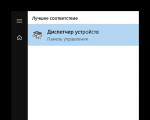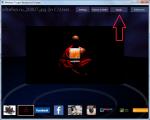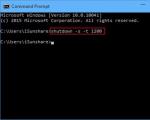Windows 7 시작 화면 변경 Resource Hacker를 사용하여 Windows XP 시작 화면을 변경하는 방법. Tweaks 로그온 체인저 사용
오늘은 Windows 7을 로딩할 때 배경과 사운드를 변경하는 방법을 알려드리겠습니다. 이 작업에는 실질적인 가치는 없지만 남들과 다른 것을 좋아하는 분들에게는 이것이 최고입니다! 표준 방법으로는 배경을 변경할 수 없지만 100% 작동하는 몇 가지 방법이 있으므로 이에 대해 설명하겠습니다.
먼저 Windows 7을 로드할 때 배경을 변경하는 방법을 알아 보겠습니다. 배경을 변경하는 데는 두 가지 옵션이 있는데 하나씩 살펴보겠습니다.
옵션 1. Logon Background Changer 프로그램을 사용하여 Windows 7을 로드할 때 배경 변경
게으른 사람과 등록소에 들어가기를 두려워하는 사람들을 위한 옵션입니다. 이 옵션을 사용하려면 Logon Background Changer 프로그램을 다운로드하고 압축을 풀고 실행해야 합니다.
프로그램을 시작한 후 미리 준비된 배경 사진이 있는 폴더를 지정해야 합니다. 이렇게 하려면 “를 클릭하세요. 폴더를 선택하세요"를 선택하고 폴더를 선택하면 폴더에 있는 모든 이미지가 아래에 표시됩니다. 화면 중앙에 있는 각 이미지를 클릭하면 Windows 부팅 배경이 어떻게 보이는지 확인할 수 있습니다.
이미지 선택을 결정한 후 " 적용하다” 그리고 컴퓨터 구성 변경에 대해 표시되는 정보에 동의합니다.  그게 다야! 무슨 일이 일어났는지 확인하려면 Ctrl+Alt+Del 또는 Ctrl+L을 누르세요.
그게 다야! 무슨 일이 일어났는지 확인하려면 Ctrl+Alt+Del 또는 Ctrl+L을 누르세요.
옵션 2. 레지스트리의 이미지 경로를 지정하십시오.
레지스트리에 가서 변경하는 것을 두려워하지 않거나 PC에서 타사 프로그램을 실행하는 것을 두려워하는 사람들을 위한 옵션)).
"시작"을 클릭하고 들어갑니다. 등록그리고 Enter를 누르세요. 레지스트리 편집기 창이 열립니다. 우리는 나무를 따라 이동합니다. HKEY_LOCAL_MACHINE\SOFTWARE\Microsoft\Windows\CurrentVersion\Authentication\LogonUI\Background두 번 클릭하여 매개변수를 엽니다. OEM배경.여기서 값을 "0"에서 "1"로 변경해야 합니다.  다음으로 배경 이미지가 위치할 폴더를 생성해야 합니다. "탐색기"를 열고 C:\Windows\System32\oobe 폴더로 이동하여 폴더를 만듭니다. 정보, 그리고 폴더에 정보폴더를 생성 배경.이런 경로로 끝나야합니다
다음으로 배경 이미지가 위치할 폴더를 생성해야 합니다. "탐색기"를 열고 C:\Windows\System32\oobe 폴더로 이동하여 폴더를 만듭니다. 정보, 그리고 폴더에 정보폴더를 생성 배경.이런 경로로 끝나야합니다  원하는 이미지를 이 폴더로 이동하세요. 이미지의 주요 요구 사항:
원하는 이미지를 이 폴더로 이동하세요. 이미지의 주요 요구 사항:
- 파일 형식 JPG만 가능
- 크기는 256KB를 초과할 수 없습니다.
- 사진 크기는 화면 크기와 일치해야 합니다. 그렇지 않으면 늘어나거나 압축됩니다.
- 이미지 제목에는 ' 배경기본.jpg“
모든 작업을 마친 후 컴퓨터를 다시 시작하고 새 사진을 감상하세요.
Windows 7을 로드할 때 소리 변경
이제 Windows 로그인 사운드를 변경하겠습니다. 별도의 프로그램을 사용하지 않고도 쉽고 간단하게 이 작업을 수행할 수 있습니다. 사운드를 변경하려면 다음 형식의 사운드 파일을 사용해야 합니다. *.wav. 자신에게 맞는 형식의 사운드 파일이 있는 경우 *.MP3 http://media.io에서 온라인으로 변환할 수 있습니다.
다음은 Windows 부팅 소리를 변경하는 데 사용할 수 있는 소리 모음입니다.
"안녕하세요! 만나서 정말 기뻐요!” *.WAV 형식으로 다운로드
“부팅 오류 소리” *.WAV 형식으로 다운로드
사운드 선택을 결정한 후에는 설치를 진행할 수 있습니다. 탐색기를 열고 (관리자 계정 아래) 폴더로 이동하십시오. C:\윈도우\미디어그리고 그 안에 마음에 드는 파일을 넣어주세요.
그런 다음 열어 "시작" - "제어판" - "하드웨어 및 소리" - "소리".탭으로 이동 "소리"순차적으로 수행하십시오.
- "기본" 사운드 구성표 선택
- “프로그램 이벤트” 선택 – Windows에 로그인
- "찾아보기" 버튼을 클릭하고 제안된 파일 목록에서 미리 복사된 파일을 선택하세요.
- "확인"을 클릭하여 소리가 작동하는지 확인하세요.
- "적용"을 클릭하고 "확인"을 클릭하세요.

준비가 된! 이제 컴퓨터를 다시 시작하고 새로운 사운드트랙을 즐겨보세요!
우리 중 많은 사람들이 자신에게 맞게 운영 체제를 약간 변경하고 자신의 설정, 사운드 디자인, 배경 화면 등을 사용하고 싶어합니다. 어쨌든 다른 사람들과 같았습니다. 일반 사용자들 사이에서 돋보이고 싶다면 - 이제 Windows 운영 체제 시작 화면을 변경할 차례입니다.방법을 모르신다면 기사를 읽어보세요.
Windows 7의 시작 화면은 보기에 매우 쉽지만, 부팅할 때마다 같은 화면을 보는 것은 약간 스트레스를 줍니다. 그래서 오늘은 그 방법을 알아보겠습니다 시작 화면 디자인 변경.
Windows에는 시작 화면 이미지를 직접 변경할 수 있는 도구가 없습니다. Windows 7 운영 체제 시작 화면 변경은 타사 프로그램이나 Windows 레지스트리를 사용하여 수행됩니다.오늘은 몇 가지 옵션을 살펴보겠습니다.
Windows 7 로그온 배경 체인저를 사용하여 Windows 7 시작 화면 변경
시작 화면 이미지를 변경하는 이 옵션은 (가장 경험이 없는) 사용자에게도 더 간단하고 적합하므로 먼저 시작하겠습니다.
Windows 7 로그온 배경 체인저~이다 무료프로그램을 사용하면 시작 화면의 배경화면을 매우 쉽게 변경할 수 있습니다.
이 프로그램은 설치할 필요가 없습니다. 아카이브의 압축을 풀기만 하면 됩니다. 압축을 푼 후 파일을 실행하세요. Win7LogonBackgroundChanger.exe.프로그램 창이 열립니다.
그림 1. Windows 7 로그온 배경 체인저
1 – 시작 화면으로 사용되는 이미지.
2 – 현재 환영 화면 배경화면으로 사용할 수 있는 이미지
3 – 옵션(표준 시작 화면 설정, 배경화면 유형 설정: 밝음 또는 어두움);
4 – 이 버튼을 사용하면 프로그램에서 사용할 이미지가 있는 폴더를 지정할 수 있습니다.
5 – 신청하세요.
6 – 프로그램을 전체 화면으로 확장합니다.
에게 환영 화면을 바꿔야 해영역 2에서 사용 가능한 이미지 중 하나를 클릭하고 " 버튼을 누릅니다. 적용하다 ”.
에게 시작 화면의 배경으로 자신의 이미지를 사용하십시오."를 클릭해야 합니다. 폴더 선택 ”를 입력하고 이미지가 있는 폴더의 경로를 지정합니다.
폴더를 선택하면 프로그램 창 하단에 이미지가 표시됩니다.

그림 2. 귀하의 이미지
필요한 것을 선택하고 "적용"을 클릭하십시오. 모든 것이 준비되었습니다.
레지스트리 편집기를 사용하여 Windows 7 시작 화면 변경.
이 방법은 더 복잡하고 시간이 더 많이 걸리지만 효과가 있습니다(제 생각에는 Windows 7 Logon Background Changer 프로그램을 사용하는 것이 더 낫습니다. 더 빠릅니다).
Windows 7 시작 화면 변경
1. 레지스트리를 실행합니다. 키보드에서 Win + R 키 조합을 누릅니다. 실행 창이 열립니다. "Open"이라는 단어 반대편 행에 "명령"을 쓰십시오. 등록” 그리고 확인을 클릭하세요.

그림 3.등록편집
2. 지점을 찾는다 HKEY_LOCAL_MACHINE. 다음으로 넘어가겠습니다 : 소프트웨어 - Microsoft - Windows - CurrentVersion - 인증 - LogonUI - 배경

그림 4. 배경 분기
3. 매개변수 찾기 OEM배경 그리고 그것을 엽니다. 이 매개변수의 값을 0에서 1로 변경하세요.
물론 일관성은 무언가에 대한 좋은 지표이지만 매일 같은 것을 보는 것은 지루합니다. 이는 성가신 Windows 시작 화면과 환영 창에도 적용됩니다. 그리고 확실히 모든 사용자는 Windows 7을 로드할 때 적어도 한 번은 화면 보호기를 변경하고 싶었습니다. 운영 체제를 부팅할 때마다 보고 싶은 마음에 드는 그림이 있습니까? 그런 다음 Windows 7 시작 화면을 변경해 보세요! 이를 수행하는 방법에는 여러 가지가 있습니다.
복잡한 일은 결코 단순하지 않습니다.
어렵지만 흥미로운 방법, 즉 레지스트리 편집부터 시작해 보겠습니다! 들어가려면 시작 메뉴로 이동하여 regedit 명령을 입력하십시오. 모든 설정의 저장소, 즉 레지스트리가 우리 앞에 열립니다.
메뉴 "편집", "찾기"를 클릭하세요. 레지스트리를 검색하려면 "OEMBackground"(따옴표 없이)를 입력하세요. 찾은 값을 두 번 클릭합니다. 나타나는 “DWORD” 창에서 기본값(0)을 1로 변경합니다.

이제 레지스트리 작업이 완료되었습니다. 다음으로 C:\Windows\System32\Oobe 경로를 엽니다. 이 디렉터리에 "info"라는 폴더를 만듭니다. 그 안에 "배경"이라는 또 다른 폴더를 만듭니다. 필요한 .jpg 확장자와 최대 크기 256kb를 사용하여 좋아하는 사진을 결과 폴더로 이동하고 이름을 "BackgroundDefault"로 바꿉니다. 사진이 모니터 해상도와 일치하고 늘어나지 않도록 하려면 이러한 모든 요구 사항이 충족되어야 합니다. 컴퓨터를 재부팅하고 새로운 Windows 7 시작 화면을 즐겨보세요!
그리고 단순한 것은 결코 어렵지 않습니다!
어려운? 예, 레지스트리 변경은 "비뚤어진 손"을 좋아하지 않으므로 이러한 목적으로 특별히 설계된 Windows 7 Logon Background Changer 프로그램을 사용하여 시작 화면을 변경해 보겠습니다. 이 프로그램은 인터넷에서 쉽게 찾아 다운로드할 수 있습니다. 이 프로그램은 설치가 필요하지 않습니다. 압축을 푼 아카이브에서 확장자가 .exe인 설치 파일을 찾아서 실행하기만 하면 됩니다. 선택한 이미지는 배경 이미지에 자동으로 최적화됩니다. 사진을 별도의 폴더에 모아서, 프로그램 실행 시 이미지가 담긴 폴더로 활용하세요. 매우 간단합니다.
제외하고 Windows 7 Logon Background Changer, 또 다른 프로그램인 Tweakslogon도 이 작업에 쉽게 대처할 수 있습니다. Windows 7 시작 화면은 "로그온 화면 변경" 버튼을 한 번 클릭하면 변경됩니다. 이번에도 선택한 이미지의 크기는 256Kb를 초과할 수 없습니다. 변경 결과를 확인하기 위해 프로그램을 재부팅할 필요도 없습니다. "테스트" 버튼을 클릭하기만 하면 여러분의 창의성에 감탄할 수 있습니다!
오늘 기사에서는 Windows 운영 체제의 작은 사용자 정의에 대해 설명합니다. 즉, 우리는 Windows를 눈에 즐겁게 만들 것입니다. 즉, 운영체제가 시작될 때 나타나는 시작 화면을 변경해 보겠습니다. 분명히 말하면 Windows 7의 시작 화면은 멋진 푸른색입니다.
Windows 시작 화면을 변경하려면 수많은 프로그램이 있습니다. 하지만 당신과 나는 쉬운 길을 찾고 있는 것이 아닙니다. 결국 Windows를 사용하여 화면 보호기를 변경하는 것이 훨씬 더 흥미롭다는 데 동의하실 것입니다. 따라서 레지스트리를 좀 더 자세히 살펴봐야 합니다(인코딩을 수정할 수도 있습니다). 놀라지 마세요. 사실 처음에 보이는 것만큼 무섭지는 않습니다.
1. 클릭 시작, 검색 창에 다음과 같이 씁니다. 등록.

2. 레지스트리 편집기가 열립니다. 여기에는 다음 섹션이 필요합니다.
HKEY_LOCAL_MACHINE\SOFTWARE\Microsoft\Windows\CurrentVersion\Authentication\LogonUI\Background.
3. 이 섹션에서 화면을 마우스 오른쪽 버튼으로 클릭하고 신규/DWORD 값(32비트).

그에게 전화하자 OEM배경.

4. 해당 매개변수를 마우스 왼쪽 버튼으로 더블클릭하여 매개변수 0을 1로 변경합니다.

6. 이제 이 길을 따라 C:\Windows\System32\Oobe\정보\배경이미지를 형식으로 배치해야 합니다. JPG, 화면 보호기로 사용하고 싶습니다. 주의하세요. 사진 해상도가 모니터 해상도와 일치하는 것이 좋습니다. 그리고 한 가지 더 중요한 점은 이미지를 호출해야 한다는 것입니다.

7. 그런 다음 컴퓨터를 다시 시작하고 무슨 일이 일어났는지 살펴보세요.
많은 Windows 7 사용자에게 이 기사는 일종의 계시일 수 있습니다. 아마도 인기 있는 OS의 새로운 기능에 대한 첫 번째 또는 다음 발견일 것입니다. Windows 7에서 환영 그림을 변경하는 방법과 이를 위해 수행해야 할 작업에 관심이 있을 수 있습니다. 개성은 우리 대부분에게 내재되어 있으므로 귀하가 사용하고 있는 운영 체제가 귀하의 것임을 나타내면 어떨까요?
방법 선택
운영 체제의 운영 영역에 들어갈 때 발생하는 배경을 변경하려면 근본적으로 다른 두 가지 방법을 사용할 수 있습니다. 그 중 첫 번째는 시스템 명령 사용(기술 습득)뿐만 아니라 직접적인 상호 작용 및 프로그램 레지스트리에 대한 의미 있는 변경(실용적 친숙화)을 포함하므로 가장 가치가 있습니다. 두 번째 방법은 가장 간단합니다. 설치된 응용 프로그램은 개별적인 차이로 로딩 화면을 독립적으로 장식합니다. 이는 선택한 사진이나 다른 그래픽 셸이 되며 궁극적으로 "환영 사진을 변경하는 방법" 문제에 대한 실용적인 솔루션이 됩니다. 윈도우 7에서”.
따라서 옵션 번호 1

"고유한 OS 로그인 디자인" 프로젝트 구현을 시작하기 전에 먼저 시스템이 실행 가능한 명령의 잘 작동하는 메커니즘이라는 점을 상기할 가치가 있습니다. 따라서 귀하의 재량에 따라 레지스트리를 변경하는 것은 매우 위험하며 비참한 결과를 초래할 수 있습니다. 작업하는 동안 매우 조심하십시오. 그러면 모든 것이 잘 될 것입니다. 그래서:

"Windows 7에서 환영 그림을 변경하는 방법"이라는 질문은 수동 편집으로 해결되었습니다. 재부팅하거나 Win+L 키 조합을 누른 후 로그인 창의 배경이 변경된 형태로 즐거운 변형을 발견했다면 이에 대해 축하할 수 있습니다.
Win7LogonBackgroundChanger 프로그램 또는 옵션 번호 2

단락 제목에서 알게 된 이름의 애플리케이션은 무료로 배포되며 사용에 제한이 없습니다. 유일한 단점은 영어 인터페이스로 간주될 수 있지만 직관적인 소프트웨어 셸을 통해 모든 뉘앙스와 제어 옵션을 쉽게 이해할 수 있으므로 프로그램 작업이 특별히 복잡하지는 않습니다. 그러나 제시된 배경 솔루션은 폴더 선택 탭을 사용하고 사진이 있는 디렉터리를 지정하는 경우에만 교체할 수 있습니다. 이 응용 프로그램을 사용하면 사용자는 Windows 7 시작 화면을 아무런 어려움 없이 변경할 수 있을 것으로 기대할 수 있습니다. 선택한 그래픽 파일을 올바르게 표시하려면 화면의 해상도 매개변수를 엄격하게 준수해야 하며 이는 포함된 이미지의 가로 세로 비율에 반영되어야 합니다. 그렇지 않으면 이미지가 늘어나거나 왜곡되어 나타날 수 있습니다.
몇 가지 요령: "표지" 준비

Windows 7 환영 그림을 변경하고 초기 로그인 창의 새로운 디자인을 즐기려면 지각 효과가 프레젠테이션의 품질과 견고성을 표현할 수 있도록 이미지에 대한 올바른 매개변수를 설정해야 합니다. 이렇게 하려면 그래픽 편집기의 도움을 받아 시작 화면에 표시될 파일을 일부 조정하여 표준 배경을 바꿔야 합니다. 사진의 화면 비율은 모니터에서 재생되는 형식의 최적 매개변수와 일치해야 합니다. jpg 이미지의 크기는 256KB를 초과할 수 없습니다. 인터넷에서 이미 만들어진 Windows 7용 인사말 그림 템플릿을 다운로드할 수 있으며, 현재 인터넷에는 셀 수 없이 많은 템플릿이 있다는 점은 주목할 가치가 있습니다. 표준 설계에 대한 기성품 대체품은 거의 항상 완벽한 품질과 실행 완성도로 구별됩니다.
예상치 못한 순간 또는 '오해'에 대처하는 방법
때로는 화면 중앙에 있는 로그인 버튼의 그림자로 인해 대체된 배경에 대한 인식이 손상될 수 있습니다. 부작용을 없애려면 시스템 레지스트리를 수동으로 변경하는 방법을 다시 사용해야 합니다. 따라서 HKEY_LOCAL_MACHINE\SOFTWARE\Microsoft\Windows\CurrentVersion\Authentication\LogonUI 디렉터리에서 다음을 수행해야 합니다. 이미 익숙한 시스템 편집기와 위 경로를 사용하여 ButtonSet 키를 찾아 표시된 그림자에 필요한 값을 입력합니다.
- 0 - 투명성;
- 1 - 밀도;
- 2 - 결석.
OEMBackground 폴더가 레지스트리에 없어 Windows 7 시작 그림을 변경할 수 없는 경우 직접 만들어야 합니다. "7"의 표준 도구, 특히 "메모장"을 사용하고 각 새 줄에 직접 작성하십시오.
REGEDIT4
"OEMBackground"=dword:00000001
REG 해상도로 결과 파일을 저장합니다. 실행을 위해 실행하면 컴퓨터의 레지스트리가 그에 따라 변경됩니다.
결론적으로
문제가 해결되지 않고 컴퓨터가 명령 수행을 거부하는 경우 위에서 설명한 방법의 무능함에 대한 평결을 성급하게 발표해서는 안됩니다. 모든 일을 제대로 했는지, 사소한 오타를 쳤는지 다시 확인해 볼 가치가 있습니다. 그 이유는 단 하나의 문자가 누락되었기 때문일 수 있으며, 이로 인해 시작 화면을 변경하려는 모든 시도는 쓸데없고 효과가 없게 됩니다. “일곱 번 측정하라...”라는 속담을 기억하십시오. 그러면 당신은 성공할 것입니다!